Cum de a schimba fundalul în Photoshop. Aceasta este o întrebare frecventă printre începători, începători să învețe Adobe Photoshop. Astăzi vă voi arăta o modalitate de a schimba fundalul în Photoshop. Vom folosi instrumentul Quick Mask si Refine Edge, astfel încât să lucreze veți avea nevoie de Photoshop CS5.
Acest tutorial Photoshop este destul de simplu, și, în același timp, selecția metoda prezentă în Photoshop va lucra cu aproape orice imagine.
De asemenea, recomandăm să citiți lecția „Selecția în Photoshop“, este descris un alt mod de a schimba fundalul în Photoshop.
La sfârșitul acestui program de instruire, Photoshop, vom obține următorul rezultat:
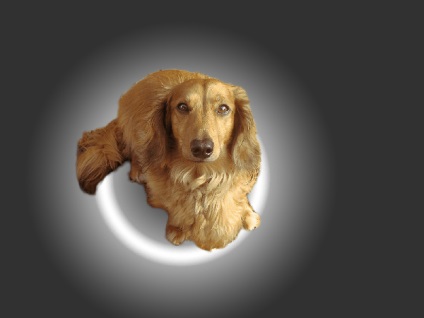
Cum de a schimba fundalul în Photoshop
Complexitatea selecției în Photoshop depinde de cât de aproape de culoarea fundalului imaginii în sine. Dacă luăm, de exemplu, portretul unui om pe un fundal alb, apoi schimba fundalul nu va fi dificil pentru el. Considerăm un exemplu destul de complex. Să schimbăm fundalul în această fotografie cu câinele.

După cum puteți vedea, câinele aici se unește cu frunze de toamnă galben, astfel încât eliberarea rapidă instrumente simple la locul de muncă este problematică. Te sfătuiesc să luați fotografia, astfel încât să învețe mai bine materialul
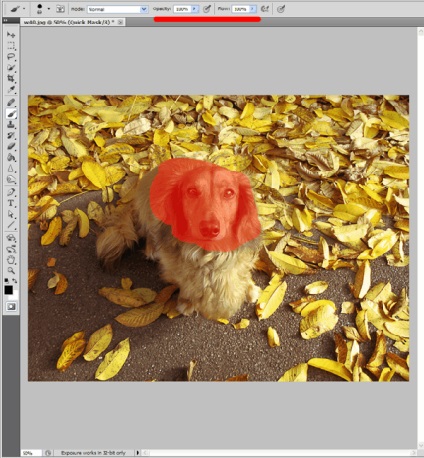
Parametri Notă de debit (presiune) și Opacitate (opacității) este de 100%, în caz contrar masca nu va fi completă și veți fi lacune în imagine. vopsea Complet câine:

Dacă în procesul ați condus în mod accidental în fundal, pur și simplu apăsați butonul X (culoarea principală va fi de culoare albă) și îndepărtați masca într-un loc unde nu este nevoie.
2. Du-te la distracție. Apăsați tasta Q pentru a utiliza masca rapidă, ea devine o selecție. Dar selecția sa dovedit, să-l puneți blând, săraci. Scuturați (Shift + Ctrl + I). Ia orice instrument de selecție, și faceți clic pe Refine Edge (Clarifica margine).
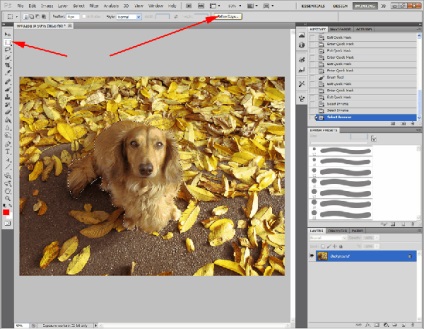
Vei vedea o fereastră cu setările:
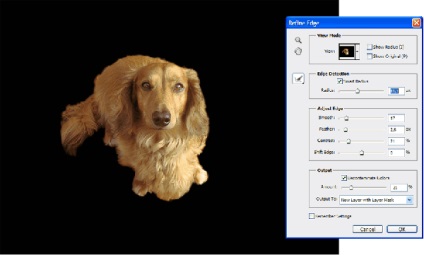
Aici, vom discuta mai detaliat.
Vezi opțiunea (vizualizare) stabilește fundalul pe care vizualizați selecția curentă. Ea nu poate afecta nimic și au nevoie pentru confortul dumneavoastră. Am ales un fond negru, ca această imagine este cel mai convenabil să-l uit pe el.
Opțiunea de detectare a Edge este cel mai important, și face posibilă separarea în mod automat marginile imaginii de fundal. Din păcate, nu este ideal, dar, cu toate acestea, face treaba destul de bine. Pentru a utiliza această opțiune, setați Verificare inteligentă Raza (gama inteligentă) și selectați cele mai bune imagini cu raza sa. O am 11,3px. Dacă am deșurubat în continuare gama, instrumentul va capta o parte din fundal.
Opțiuni fila Ajustare Edge regla regiunea de imagine selectată. Seturi Smooth netezirea, pene (Conturul progresiv) face o margine moale, contrastul se mărește contrastul marginilor, și Shift Edge se extinde sau se restrânge aria de selecție. pentru setările de imagine vedeți în imaginea de mai sus.
În cele din urmă, decontamineze opțiunea Culori (Clear culoare) scapă de artefacte la intersecția de imagine și de fundal. -L folosesc aproape întotdeauna. Există o funcție, pe care trebuie să știți - dacă curățare culoare este activă după utilizarea Refine Edge un nou strat va fi creat imediat cu o mască, și el a copiat selecția curentă. Mi se pare convenabil.
Deci, folosim Refine Edge și vezi:
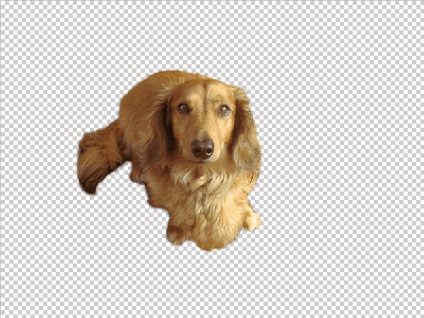
Toate, acum puteți pune sub fotografia câinelui orice fundal:
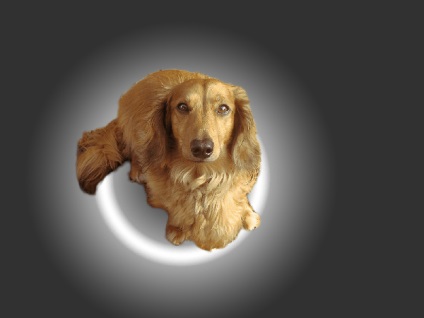
Acum știi cum să modificați fundalul în Photoshop. Se arată-mi drumul nu este singurul, dar funcționează perfect. Iată câteva exemple de schimbarea fundalului în Photoshop:


Partajați-le cu prietenii tăi
Ideea acestei lecții - pentru a învăța cum să obțină o imagine cu un fundal transparent. În cazul în care fundalul este transparent, imaginea poate fi suprapusă pe orice fundal.
Ei bine, este foarte util informații, vă mulțumesc!
Te rog spune-mi, în detaliu, cum să pună un fundal diferit? Eu „deschid“, încărcați un fișier, și am avea într-o fereastră separată arată numai. Cum să le combine într-un fel?
Aveți posibilitatea să glisați în mod direct și fixați imaginea din dosarul în fereastra din dreapta. Un alt mod - atunci când este deschis într-o fereastră nouă, apăsați pe Ctrl + A (pentru a selecta întreaga zonă), apoi du-te la caseta din dreapta si apasa Ctrl + V, se introduce imaginea.
după utilizarea câine Refine Edge nu iasă în evidență, ce să fac?
Dacă elementul «Decontaminarea Culori» a fost inregistrat, obiectul nu ar trebui să fie alocate - este creată pe un nou strat cu o ascuns cu un fundal mască. Deci, asigurați-vă că ați verificat, și că ați plasat în «Ieșire pe» lista?